Skelbimas
Tiesa: „Google“ paslaugų rinkinyje yra raktas į jūsų gyvenimą. Tokios programos kaip „Gmail“, „Kontaktai“ ir „Keep“ beveik visiškai pakeitė tradicinės adresų knygos ir popierinio dienoraščio poreikį.
Atsižvelgiant į tai, kiek jūsų gyvenimo dienų yra debesyje, ar nebūtų prasminga retkarčiais paremti visa tai? Jūsų produktyvumas sustos, jei neteksite galimybės susisiekti su visais jūsų darbotvarkės klausimais.
Jei norite sukurti atsarginę „Gmail“ atsarginę kopiją, turite daugybę prieinamų būdų. Galite naudoti savąjį „Google“ įrankį, pasikliauti trečiosios šalies programa arba pasirinkti individualų požiūrį
Šiame straipsnyje apžvelgsime visus trys „Gmail“ atsarginės kopijos kūrimo būdai išsamiau.
Kaip sukurti atsarginę „Gmail“ kopiją naudojantis „Google“
Natūralus „Google“ įrankis yra efektyvus, jei jus džiugina visų jūsų el. Pašto failų ZIP failas MBOX formatu. Jei ieškote kažko niuansingesnio, jis gali būti nepatenkinamas.
Kaip bebūtų keista, „Google“ savitojo įrankio net nėra „Gmail“. Vietoje to turėsite prisijungti prie savo „Google“ paskyros apsilankę myaccount.google.com.
Kai būsite prisijungę, eikite į ekrano kairėje esančią skydą Asmeninė informacija ir privatumas> Valdykite savo turinį.
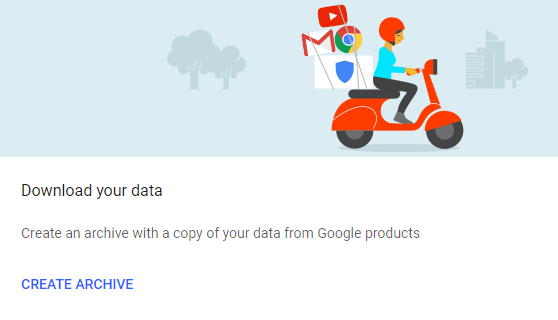
Viduje Atsisiųskite arba perkelkite savo turinį skiltyje raskite Atsisiųskite savo duomenis langelį ir spustelėkite Sukurti archyvą.
„Google“ leis jums pasirinkti programas, kurias norite įtraukti į savo archyvą, ir, kur tinka, leis išsirinkti konkrečius kiekvienos programos duomenis naudodamiesi išskleidžiamuoju meniu.
Mums rūpi tik „Gmail“ atsarginių kopijų kūrimas, todėl spustelėkite Pasirinkite Ne ekrano viršuje, tada slinkite žemyn ir slinkite perjungimo mygtuką šalia „Gmail“. Galite atsisiųsti visus el. Pašto duomenis arba išskleidžiamajame meniu pasirinkti konkrečias etiketes.
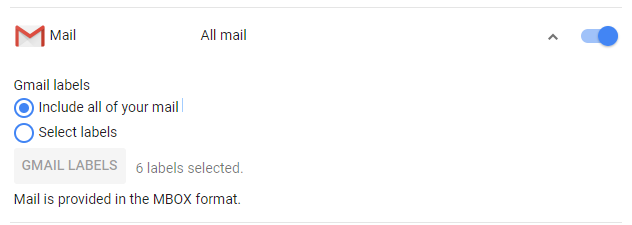
Kai būsite pasiruošę, spustelėkite Kitas. Turėsite nuspręsti, ar norite sukurti atsarginę kopiją ZIP ar TGZ formatu, maksimalų jūsų archyvo dydį ir kaip norite gauti atsarginę kopiją (el. Paštas, „Drive“, „Dropbox“ ar „OneDrive“).
Galiausiai spustelėkite Sukurti archyvą.
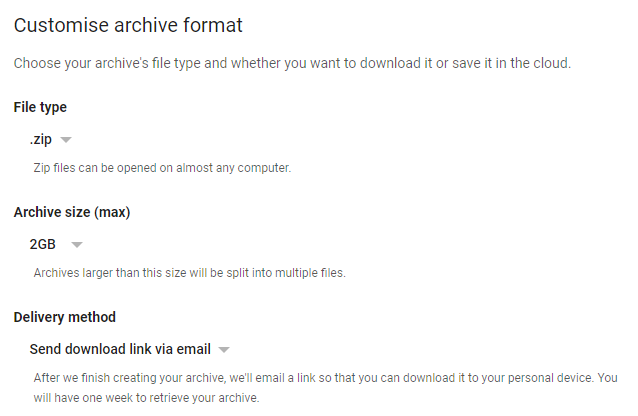
Pastaba: Jei norite sukurti savo kontaktų atsarginę kopiją VCARD, HTML arba CSV formatu, atlikdami aukščiau aprašytus veiksmus, prieš kurdami archyvą, slinkite perjungimo mygtuką šalia kontaktų.
Trečiųjų šalių programos
Taip pat verta apsvarstyti keletą trečiųjų šalių programų. Čia yra trys geriausi. Pastaba: Baigę naudotis trečiosios šalies programa, įsitikinkite, kad atšaukėte jos prieigą prie „Google“ paskyros.
1. „UpSafe“ („Windows“)
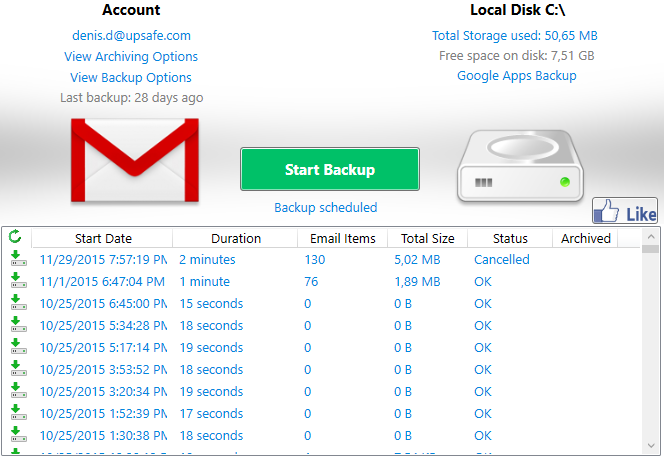
„UpSafe“ yra nesudėtinga, lengvai naudojama „Windows“ programa. Tai visiškai nemokama.
Atsisiųskite programą į savo kompiuterį ir galėsite suplanuoti atsargines kopijas, archyvuoti gautuosius, tvarkyti atsarginių kopijų istoriją ir filtruoti el. Laiškus, kad atsarginės kopijos darytumėte tik iš tikrųjų norimo turinio.
Jei jums patinka programa, galbūt vertinsite ir „UpSafe“ „Google“ paskyros, „Office 365“ ir kelių paskyrų planus. Jie visi kainuoja 24 USD per metus, jei mokate kasmet.
Parsisiųsti:„UpSafe“ (Laisvas)
2. Pašto archyvas X („Mac“)
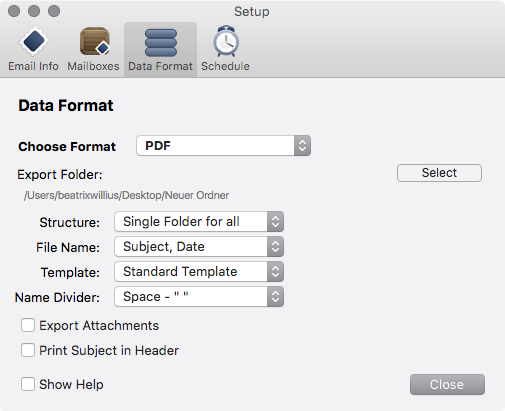
Jei naudojate „Mac“, geriausias jūsų turimas įrankis yra „Mail Archiver X“.
Tai programa, kurią „pamiršk ir pamiršk“, o tai reiškia, kad įdiegę ir pirmą kartą paleidę programą, ji toliau sudarys atsargines kopijas jūsų nustatytu grafiku.
Tarp šių funkcijų yra atskirų el. Laiškų archyvavimas vienu paspaudimu, keli eksporto formatai (įskaitant PDF) ir palaikymas „Gmail“, „Exchange“, „Apple Mail“, „Eudora“, „Outlook“, „Entourage“, „Powermail“, „Postbox“ ir Griaustinis.
Galite mėgautis 12 dienų nemokamas bandymas X pašto archyvas. Tai apima visas visos programos funkcijas, todėl ji puikiai tinka vienkartinei atsarginei kopijai. Pasibaigus bandomajam laikotarpiui, turėsite sumokėti 39,95 USD už licenciją.
Parsisiųsti:Pašto archyvas X ($39.95)
3. „Gmvault“ („Windows“, „Mac“, „Linux“)
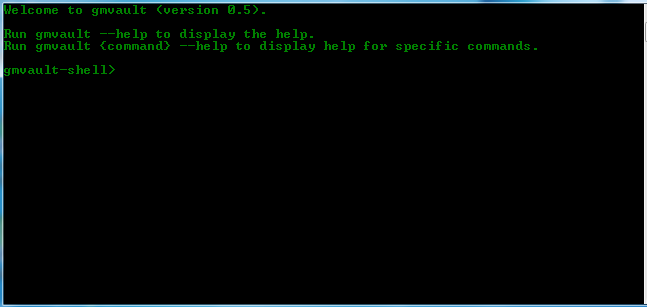
Technologiškai patyrę skaitytojai turėtų patikrinti „Gmvault“. Tai labai lankstus komandinės eilutės scenarijus, parašytas Python'e. Tai reiškia, kad neturėsite prabangos dėl išgalvotos vartotojo sąsajos.
Tačiau jei praleidžiate šiek tiek laiko išmokti naudotis programa, tai tikriausiai yra geriausias sprendimas šiame sąraše.
Tai gali vykdyti atsargines kopijas pagal tvarkaraštį, ji užšifruoja visus sukurtus failus ir vėliau gali atkurti el. Laiškus „Gmail“ paskyroje. „Gmvault“ taip pat gali atsisiųsti konkrečius jūsų el. Laiškų pogrupius.
Parsisiųsti:Gmvault (Laisvas)
Alternatyvūs metodai
Mes užbaigsime kelis „Gmail“ paskyros atsarginių kopijų kūrimo būdus, į kuriuos galbūt nesvarstėte.
El. Pašto persiuntimas
Paprastas, bet efektyvus sprendimas yra tiesiog nustatyti a taisyklę „Gmail“ paskyroje, kuri persiunčia kiekvieną el. laišką Kaip automatiškai persiųsti el. Laiškus keliais adresais „Gmail“„Gmail“ leidžia lengvai automatiškai perduoti el. Laiškus kitiems, tačiau naudodamiesi keliais filtrais galite tuos el. Laiškus siųsti iškart keliems žmonėms. Skaityti daugiau gausite antriniu el. pašto adresu.
Tai yra pradinis elementas, tačiau tai reiškia, kad jums nereikės slapstytis su trečiųjų šalių programomis, didžiuliais ZIP failais ir begaliniais formatais. Taip pat galėsite naudotis visais įprastais žiniatinklio pašto įrankiais, tokiais kaip paieška, filtrai ir vėliavos.
Žinoma, ekspedijavimo taisyklę galite padaryti tokią sudėtingą, kokios norite. Pvz., Galite pasirinkti persiųsti tik savo kolegų el. Laiškus arba tik tuos, kuriuose yra nuotrauka.
Metodas turi tam tikrų trūkumų. Vieną iš jų turėsite stebėti, kiek liko jūsų antriniame el. Laiške. Taip pat negalėsite sukurti atsarginių kopijų esamų el. Laiškų naudodami šį metodą; turėsite tik gautų el. laiškų įrašą.
Naudokite IFTTT
IFTTT yra lengviausias būdas suderinti programas ir įrenginius. Labiausiai žinomas dėl besiūlių integracija su protingais namais 10 geriausių IFTTT receptų, kuriuos galite naudoti kartu su savo „Wink Hub“Ar naudojatės savo išmaniaisiais namais naudodamiesi „Wink Hub“? Šie 10 IFTTT receptų gali padaryti jūsų namus efektyvesnius (ir kūrybiškesnius) nei bet kada anksčiau. Skaityti daugiau produktus, bet tai taip pat yra fenomenalus produktyvumo įrankis Patobulinkite savo „Gmail“ patirtį naudodamiesi šiomis 9 puikiomis IFTTT programėlėmis„Gmail“ ir IFTTT sujungia, kad gautumėte našiausią el. Pašto patirtį. Skaityti daugiau .
Galite rasti daugybę receptų, kuriuos galite perdaryti į atsarginius įrankius. Pavyzdžiui, galite archyvuoti el. laiškus iš konkretaus adreso automatiškai į „Google“ skaičiuoklę sinchronizuoti su „Evernote“ pažymėtus el. laiškus, arba išsaugokite bet kurį el. pašto priedus prie „Google“ disko.
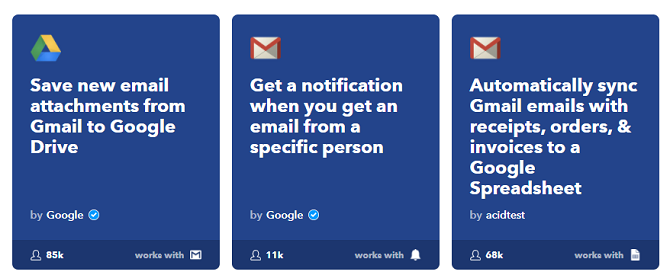
Naudokite darbalaukio programą
Vartotojai vis labiau pamiršta kompiuterio el. Pašto klientus, o ne interneto klientus jų trūksta Turėtumėte nutiesti „Webmail“ darbalaukio el. Pašto klientui, jei ...Prieš kelerius metus žiniatinklio paštas buvo labai populiarus. Įdomu, ar laikas grįžti prie darbalaukio el. Pašto kliento? Neziurek i prieki. Mes parodome jums vietinio pašto paslaugų pranašumus. Skaityti daugiau . Staliniai kompiuteriai paprastai yra daug turtingesni nei jų kolegos internete.
Vienas aspektas, kuriuo kompiuterio klientai išsiskiria, yra el. Pašto atsarginė kopija. Galite priversti savo klientą išsaugoti kiekvieno gauto laiško vietinę kopiją. Kai kurie iš geriausi stalinių kompiuterių klientai 5 geriausi nemokami el. Pašto klientai jūsų staliniam kompiuteriuiNorite geriausio nemokamo el. Pašto kliento? Mes sudarėme geriausią „Windows“, „Mac“ ir „Linux“ el. Pašto programinę įrangą, kuri jums nekainuos nė cento. Skaityti daugiau „Mailbird“, „Thunderbird“ ir „eM Client“.
Kaip kuriate „Gmail“ duomenų atsarginę kopiją?
Mes jums pateikėme plačią „Gmail“ duomenų atsarginių kopijų kūrimo būdų apžvalgą:
- Naudokite „Google“ vietinius įrankius
- Atsisiųskite trečiųjų šalių programas
- Sukurkite antrinį el. Pašto adresą
- Išbandykite IFTTT
- Nustatykite darbalaukio el. Pašto programą
Dabar mes norime žinoti, kaip kuriate atsarginę „Gmail“ paskyros kopiją. Kurias programas naudojate? Kuo jie tokie išskirtiniai? Visus savo patarimus ir pasiūlymus galite palikti komentarų skiltyje.
Danas yra emigrantas iš Britanijos, gyvenantis Meksikoje. Jis yra MUO seserų svetainės „Blocks Decoded“ generalinis redaktorius. Įvairiais laikais jis buvo MUO socialinis redaktorius, kūrybinis redaktorius ir finansų redaktorius. Galite rasti jį klaidžiojantį parodų salėje CES Las Vegase (PR žmonės, susisiekite!), Be to, jis dirba daugybėje užkulisių svetainių...


